このチュートリアルでは、iOSデバイスにアドオンをインストールする方法について説明します。 iPhone から iPad まで、すべてのデバイスで動作するはずです。 とにかく、始めましょう!
iOS 13.3 – 14.2 でコンテンツのインポートに問題がありますか?
解決策。 Documents by Readdle iOS アプリを使ってインストールしてみてください!
.MCWorld, .MCPack:
いくつかのアドオンは .mcworld または .mcpack ファイルです。 .mcpackファイルの場合、ゲームに正常にインポートされたかどうかを示す通知が表示されます。
.ZIP, .RAR:
.ZIPまたは.RARの場合、以下のチュートリアルを参考にアドオンをインストールしてください:
このままでも十分ですが、近いうちに画像と動画も追加する予定です。 MacとPCの両方で利用できる無料のファイルマネージャーソフトウェアであるiFunboxをダウンロードしてインストールします。
2. データ接続コードを使用して、iOSデバイスをコンピュータにプラグインします。 これは、通常デバイスに付属している標準のiOSケーブルです。
3. コンピュータを使ってアドオンのセクションを参照し、ダウンロードするものを探します。 この例では、More Chairs アドオンを使用します。
4. iFunbox を開き、左上の「ファイルブラウザ」タブをクリックします。
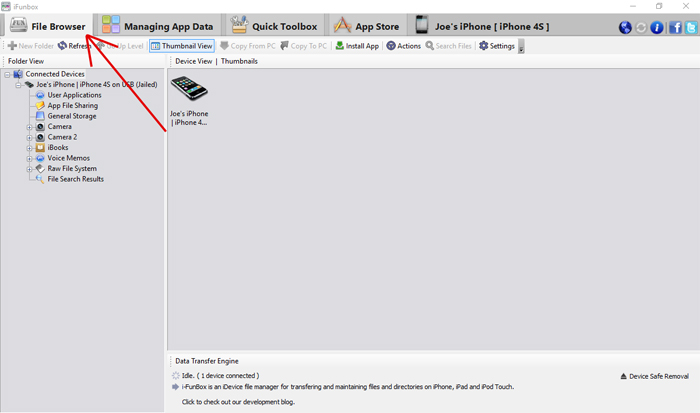
5. 左のサイドバーでお使いのデバイスを探します。 接続されたデバイス」のプラス記号をクリックして、利用可能な項目を展開する必要があるかもしれません。
次に「ユーザーアプリケーション」アイコンをクリックします。
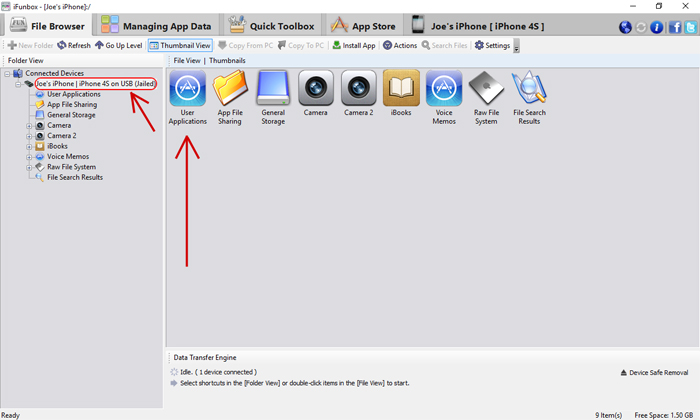
7。 次に、さまざまなアイコンの束が表示されます。 Minecraft PE アイコンをクリックします。
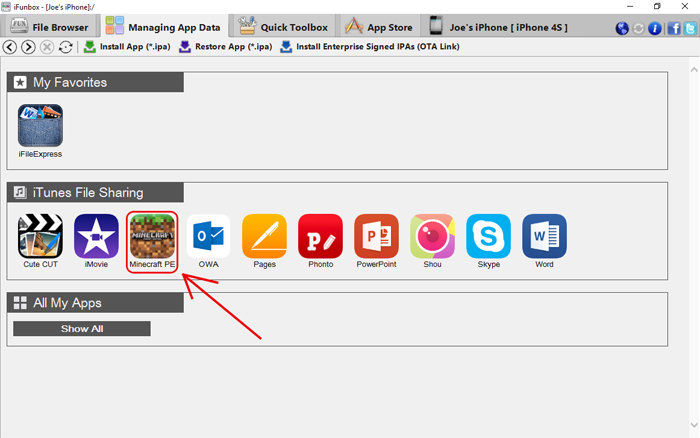
8. 次に、ドロップダウンメニューが表示されるはずです。 Open Sandbox.
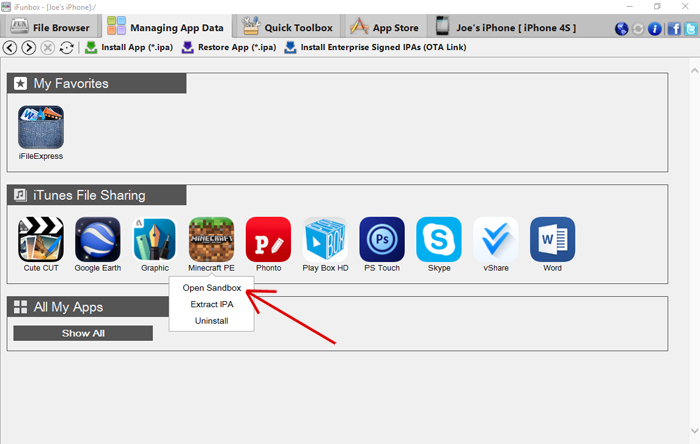
9.をクリックします。 games フォルダを開き、com.mojang フォルダを開きます(まだ iFunbox を使用しています)
10. このフォルダの中に、以下のフォルダが見えるはずです。
- behavior_packs (その他のアドオン関連ファイル)
- minecraftpe
- minecraftWorlds
- resource_packs (通常、次のものが含まれます。) textures)
- snooper
アドオンをインストールするときに気になるのは、ハイライトされたもの (behavior_packs と resource_packs) でしょう。
アドオンの zip ファイルには、通常 2 つのフォルダが含まれています。 1 つは behavior_packs フォルダに追加する必要があり、もう 1 つは resource_packs フォルダに追加する必要があります。 Macコンピュータを使用している場合、zipファイルをクリックするだけで、以前にダウンロードしたアドオンのzipファイルを開くことができます。 Windows を使用している場合は、7-Zip(フリーソフトウェア)が必要です。
ZIP ファイルを解凍して、2 つの異なるフォルダを取得します。 アドオンには 1 つのフォルダーしか含まれていないこともあれば、複数のフォルダーが含まれていることもあります。 しかし、More Chairs アドオンの場合、2 つのフォルダが含まれます。
12. More Chairs by Genta」フォルダをコピーし、「behavior_packs」フォルダ(/games/com.mojang/resource_packs)に貼り付けます。 次に、More Chairs by Gentaフォルダをコピーして、resource_packsフォルダ(/games/com.mojang/resource_packs)に貼り付けます。 Minecraft Pocket Edition を開きます。 新しいワールドを作成するか、既存のワールドを編集します。
14.